 WinNTSetup系统安装器 中文绿色版v4.2.0.0WinNTSetup系统安装器 中文绿色版v4.2.0.0官方下载
WinNTSetup系统安装器 中文绿色版v4.2.0.0WinNTSetup系统安装器 中文绿色版v4.2.0.0官方下载
WinNTSetup是一款WINDOWS系统硬盘安装器,可以帮助用户从PE和本地进行系统的安装,软件支持NT内核系统,直接从硬盘安装系统,不需要光盘。非常的简单方便。
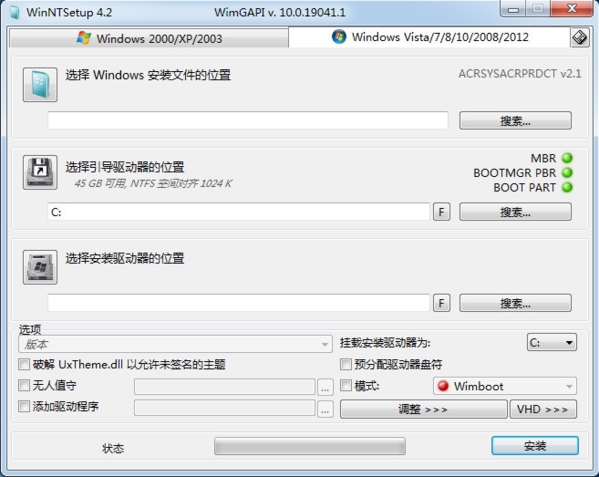
WinNTSetup 是一款Windows系统硬盘安装器,支持从PE和本地安装系统,支持支持NT内核的系统。包括XP、Win7、Win8、Win8.1、Win10等这些系统。直接从硬盘安装系统,不需要光盘。WinNTSetup 还附加一些系统优化功能,如:破解系统主题、无人守值安装、增加驱动、调整优化注册表选项等等。
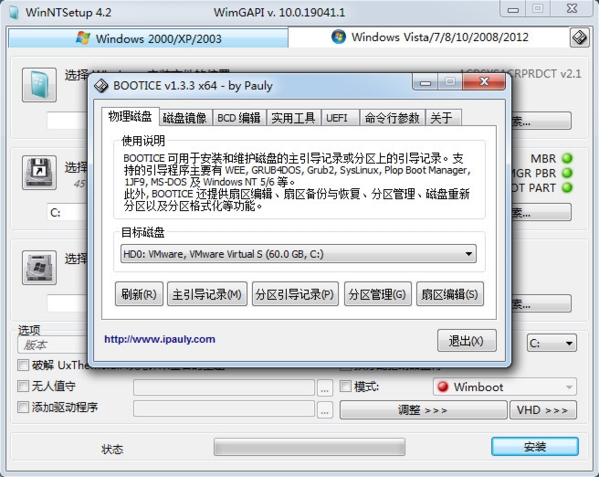
支持硬盘安装所有WinNT内核系统,包括Win10
支持选择新的 Windows 安装驱动器盘符
集成驱动程序: 正常 PNP 和文本模式的驱动程序也支持
支持第三方未签名主题
支持对系统的一些优化调整
支持无人值守
自动识别32位/64位
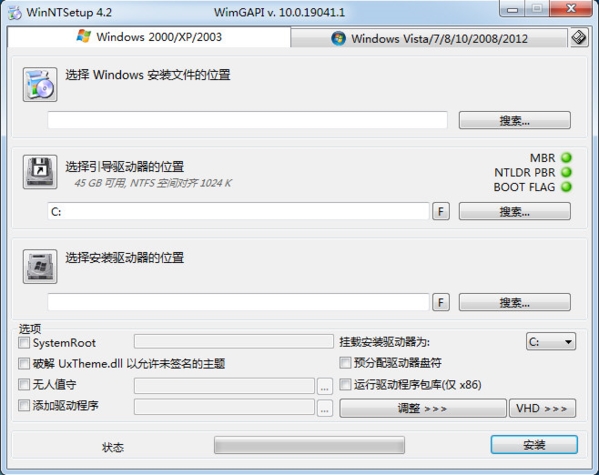
1、选择Windows安装文件的文件夹只支持微软原版即MSDN的ISO是不支持带GHO的ISO
点击下载:win10镜像文件 | win7镜像文件
2、选择引导驱动器即引导所在的盘一般是带100M隐藏分区的就选择那个,如果没有隐藏分区情况比如你系统装在C盘那么引导也选择C盘
3、安装磁盘的位置默认一般选择C盘,当然也可选择其它盘。
4、选择版本指的是映像中所包含的系统版本(一般MSDN中会包含4-5个映像如旗舰版、专业版、家庭高级版、家庭普通版、家庭基础版)
5、挂载安装驱动器(针对NT6以上系统)指的是安装系统后系统盘的盘符,现在新版默认就是C盘。举例你选择D盘后,装完的系统盘符就会显示D盘。
1、进入PE系统,不管你的PE系统是32位还是64位,首先我们进入PE系统中。
在原来系统中也可以先安装好PE系统。

2、在PE系统中
我们双击运行WinNTSetupxxx.exe,也许你的也如我这里一样,桌面上的只是一个快捷方式。但是运行的方法是一样的。
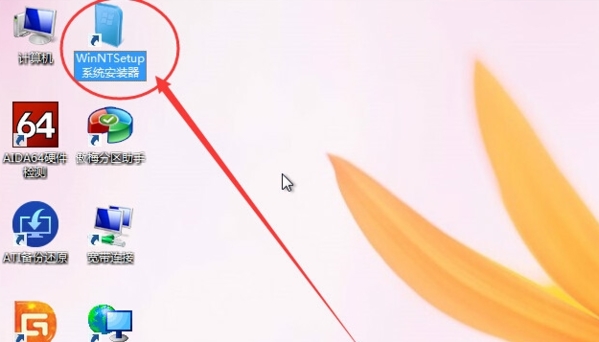
3、选择安装的系统所属,我这里说的是安装win10,那么就选择支持含有win10系统的选择。
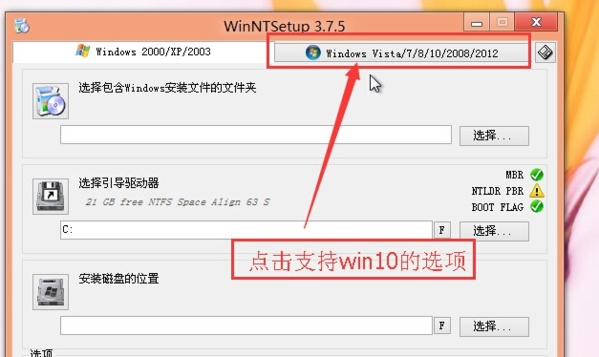
4、点击“选择包含windows安装文件的文件夹”下面的“浏览”按钮。
找到你的镜像文件解压后所在的文件夹。
在你win10安装文件夹中找到后缀是“intstall.wim”的安装文件。
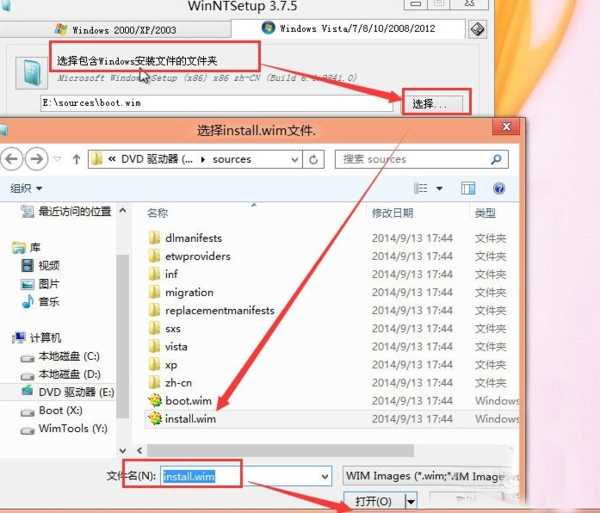
5、引导磁盘的位置,保存默认就可以了,我这里是C盘。

6、安装磁盘的位置
就是安装系统的位置,你系统想装进哪一个磁盘,就点击“选择”选择那个磁盘。
然后就可以点击“开始安装”按钮安装了。
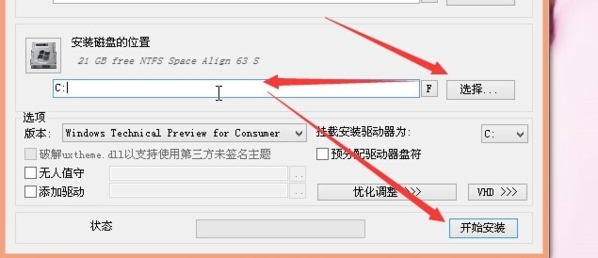
7、在接下来的窗口里面,点击“确定”就可以了。
但是请注意,如果该提示窗口的右下角处提示“CPU 系统版本 X64 不支持”
那么请做好失败的心里准备哦!可能系统安装进去,但是无法进入系统。
8、最后,程序开始释放应用文件,开始从你存放win10安装文件的文件夹提取文件到C盘。
提取完成后,会提示你,我们重启电脑,则可开始正式安装啦,此时安装就像使用光盘安装一样!
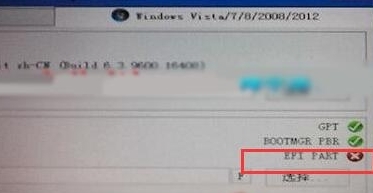
因为UEFI+GPT安装方式和创痛BIOS启动安装系统方式不同,他需要有一个独立的分区,所以我们在“选择引导驱动器”的项目,点击后面的“选择”后,要选择那个100M的EFI系统分区。这样选择后,就不会再出现EFI PART显示红叉的问情况了,然后再选对“安装磁盘的位置”就可以放心的点击底部“开始安装”按钮了。
如果你已经创建了EFI分区和MSR分区,但是安装的时候BOOTMGR PBR显示黄色,你还是无法安装成功,原因可能是因为你刚刚选择的EFI磁盘没有格式化(经验告诉我好像是这个原因),解决方法:
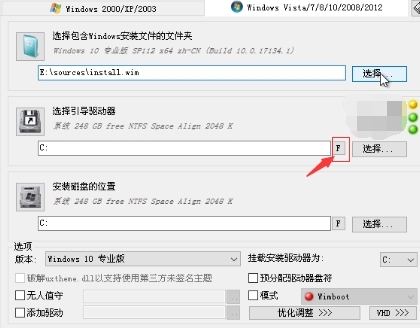
点击上面的F处,然后点击格式化,就可以了。
上面的操作就可以解决winpe安装器黄灯和红灯的问题了。
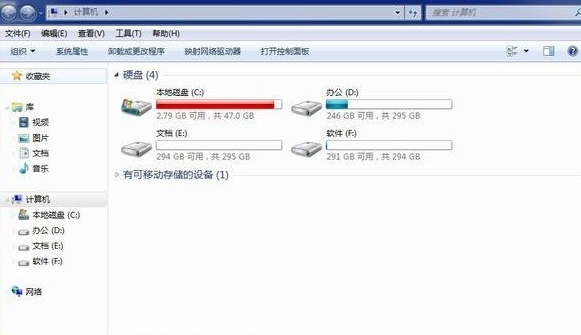
winntsetup安装WIN7时引导驱动器应选择baiC盘。duC盘是指电脑硬盘主分区之一,一般用于储存zhi或安装系统dao使用。针对安装在本地硬盘的单操作系统来说,是默认的本地系统启动硬盘。
.大部分C盘内文件主要由Documents and Settings、Windows、Program Files等系统文件夹组成,Program Files文件夹一般都是安装软件的默认位置,但是也是病毒的位置,所以要对C盘进行严密保护。
.C盘对于本地硬盘的单操作系统来说,是极其重要的,所以平时存放数据尽量不要放C盘。默认在C盘需要移动出来的个人目录是:C:\Documents and Settings\你的登录帐号\ Documents。
.名称来由:在计算机刚诞生的年代,还没有硬盘,那时数据存储主要靠软盘。软盘驱动器按照顺序占据了A和B盘的位置,后来随着硬盘的应用,就出现了C盘及以后的盘符了。
.在硬盘中,一般先划分出一个主分区(活动分区),一般来说,这个就是划出的C盘。然后建立扩展分区,在扩展分区内,再建立若干个逻辑分区,这些逻辑分区就是后面的D、E等盘。
v4.2.0
-添加暗主题支持
-添加Wim的多核应用程序wimlib 1.13.1
-添加僵尸1.3.3.2
-添加禁用保留存储调整
-添加WIM捕获选项
-添加应用模式Wimboot:WIMCOPY
-添加热修复卸载选项
-添加了驱动程序导出/导入选项
-添加了LegacyBootMenu复选框
-添加排除部分到Tools\Win10Builds.ini
-固定wimlib应用alters WimBootFixCompress.ini
-固定的热安装轻模式主题
-启动代码UEFI将被选择为默认情况下EFI系统分区
-WOF解压缩\Bootmgr,\efi\boot*.efi,\efi\microsoft\boot\BOOTMGFW.EFI
-WOF解压缩\Boot\bcd,\efi\microsoft\boot\bcd
-不删除非sysprep映像的挂载设备键
-允许创建任何大小的可扩展VHD
-不适合的VHD将停止在引导上自动展开
-解决wimgapi“PrePopateList”错误